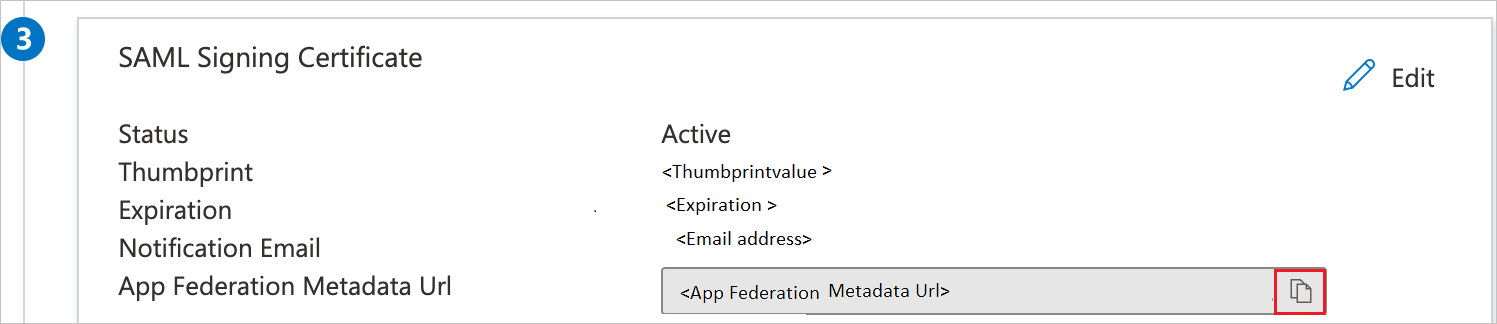A Microsoft Entra SSO integrációja a Tanium SSO-val
Ebből a cikkből megtudhatja, hogyan integrálhatja a Tanium SSO-t a Microsoft Entra ID-val. Tanium, az iparág egyetlen konvergens végpontkezelési szolgáltatója (XEM) az összetett biztonsági és technológiai környezetek kezeléséhez vezető paradigmaváltást vezet az örökölt megközelítésekben. Ha integrálja a Tanium SSO-t a Microsoft Entra ID-val, a következőket teheti:
- A Tanium SSO-hoz hozzáféréssel rendelkező Microsoft Entra-azonosító vezérlése.
- Lehetővé teszi, hogy a felhasználók automatikusan bejelentkezhessenek a Tanium SSO-ba a Microsoft Entra-fiókjukkal.
- A fiókokat egy központi helyen kezelheti.
Egy tesztkörnyezetben konfigurálja és teszteli a Microsoft Entra egyszeri bejelentkezését a Tanium SSO-hoz. A Tanium SSO támogatja az SP és az IDP által kezdeményezett egyszeri bejelentkezést, valamint a Just In Time felhasználókiépítést is. A Tanium SSO támogatja az automatikus felhasználói kiépítést is.
Előfeltételek
A Microsoft Entra ID és a Tanium SSO integrálásához a következőkre van szükség:
- Egy Microsoft Entra felhasználói fiók. Ha még nem rendelkezik ilyen fiókkal, ingyenesen létrehozhat egy fiókot.
- Az alábbi szerepkörök egyike: Application Rendszergazda istrator, Cloud Application Rendszergazda istrator vagy Application Owner.
- Microsoft Entra-előfizetés. Ha nem rendelkezik előfizetéssel, ingyenes fiókot kaphat.
- Tanium SSO egyszeri bejelentkezésre (SSO) engedélyezett előfizetés.
Alkalmazás hozzáadása és tesztfelhasználó hozzárendelése
Mielőtt elkezdené az egyszeri bejelentkezés konfigurálásának folyamatát, hozzá kell adnia a Tanium SSO alkalmazást a Microsoft Entra katalógusából. Egy tesztfelhasználói fiókra van szüksége az alkalmazáshoz való hozzárendeléshez és az egyszeri bejelentkezési konfiguráció teszteléséhez.
Tanium SSO hozzáadása a Microsoft Entra katalógusából
A Tanium SSO hozzáadása a Microsoft Entra alkalmazáskatalógusából az egyszeri bejelentkezés Tanium SSO-val való konfigurálásához. Az alkalmazás katalógusból való hozzáadásáról további információt a gyorsútmutatóban talál: Alkalmazás hozzáadása a katalógusból.
Microsoft Entra tesztfelhasználó létrehozása és hozzárendelése
A B.Simon nevű tesztfelhasználói fiók létrehozásához kövesse a felhasználói fiók létrehozását és hozzárendelését ismertető cikkben szereplő irányelveket.
Másik lehetőségként használhatja a Vállalati alkalmazáskonfiguráció varázslót is. Ebben a varázslóban hozzáadhat egy alkalmazást a bérlőhöz, hozzáadhat felhasználókat/csoportokat az alkalmazáshoz, és szerepköröket rendelhet hozzá. A varázsló az egyszeri bejelentkezés konfigurációs paneljére mutató hivatkozást is tartalmaz. További információ a Microsoft 365 varázslóiról.
A Microsoft Entra SSO konfigurálása
Végezze el az alábbi lépéseket a Microsoft Entra egyszeri bejelentkezésének engedélyezéséhez.
Jelentkezzen be a Microsoft Entra felügyeleti központba legalább felhőalkalmazásként Rendszergazda istratorként.
Keresse meg a Tanium SSO>egyszeri bejelentkezést az Identity>Applications>Enterprise-alkalmazások>között.
A Select a single sign-on method page, select SAML.
Az saml-alapú egyszeri bejelentkezés beállítása lapon válassza az egyszerű SAML-konfiguráció ceruzaikonját a beállítások szerkesztéséhez.
Az Egyszerű SAML-konfiguráció szakaszban hajtsa végre a következő lépéseket:
a. Az Azonosító szövegmezőbe írjon be egy értéket a következő mintával:
urn:amazon:cognito:sp:<InstanceName>b. A Válasz URL-cím szövegmezőbe írjon be egy URL-címet a következő mintával:
https://<InstanceName>-tanium.auth.<SUBDOMAIN>.amazoncognito.com/saml2/idpresponseHa sp által kezdeményezett módban szeretné konfigurálni az alkalmazást, hajtsa végre a következő lépést:
A Bejelentkezés URL-cím szövegmezőbe írjon be egy URL-címet a következő mintával:
https://<InstanceName>.cloud.tanium.comFeljegyzés
Ezek az értékek nem valósak. Frissítse ezeket az értékeket a tényleges azonosítóval, válasz URL-címmel és bejelentkezési URL-címmel. Az értékek lekéréséhez lépjen kapcsolatba a Tanium ügyfélszolgálatával . Az egyszerű SAML-konfiguráció szakaszban látható mintákra is hivatkozhat.
Feljegyzés
Ha a Tanium helyszíni konfigurációban van üzembe helyezve, az értékek eltérhetnek a fent láthatótól. A használni kívánt értékek a Tanium konzol Rendszergazda istration > SAML Configuration menüjéből kérhetők le. Részletek a Tanium Konzol felhasználói útmutatójában találhatók: Integrálás SAML-azonosítóval.
Az saml-alapú egyszeri bejelentkezés beállítása lapon, az SAML aláíró tanúsítvány szakaszában kattintson a Másolás gombra az alkalmazás összevonási metaadatainak URL-címének másolásához és a számítógépre való mentéséhez. Ha helyszíni konfigurációban helyezi üzembe a Taniumot, kattintson a szerkesztés gombra, és állítsa a Válaszaláírás beállítást "Válasz és helyesség aláírása" értékre.
Tanium SSO konfigurálása
Az egyszeri bejelentkezés Tanium SSO-oldalán való konfigurálásához el kell küldenie az alkalmazás összevonási metaadatainak URL-címét a Tanium ügyfélszolgálatának. Ezt a beállítást úgy állítják be, hogy az SAML SSO-kapcsolat megfelelően legyen beállítva mindkét oldalon.
Tanium SSO-tesztfelhasználó létrehozása
Ebben a szakaszban egy B.Simon nevű felhasználó jön létre a Tanium SSO-ban. A Tanium SSO támogatja az igény szerinti felhasználói kiépítést, amely alapértelmezés szerint engedélyezve van. Ebben a szakaszban nincs műveletelem. Ha egy felhasználó még nem létezik a Tanium SSO-ban, a rendszer egy újat hoz létre a hitelesítés után.
Egyszeri bejelentkezés tesztelése
Ebben a szakaszban az alábbi beállításokkal tesztelheti a Microsoft Entra egyszeri bejelentkezési konfigurációját.
Sp kezdeményezve:
Kattintson az alkalmazás tesztelésére, ez átirányítja a Tanium SSO bejelentkezési URL-címére, ahol elindíthatja a bejelentkezési folyamatot.
Lépjen közvetlenül a Tanium SSO bejelentkezési URL-címére, és indítsa el onnan a bejelentkezési folyamatot.
IdP kezdeményezve:
- Kattintson az alkalmazás tesztelésére, és automatikusan be kell jelentkeznie arra a Tanium SSO-ra, amelyhez beállította az egyszeri bejelentkezést.
A Microsoft Saját alkalmazások használatával is tesztelheti az alkalmazást bármilyen módban. Amikor a Tanium SSO csempére kattint a Saját alkalmazások, ha SP módban van konfigurálva, a rendszer átirányítja az alkalmazás bejelentkezési oldalára a bejelentkezési folyamat elindításához, és ha IDP módban van konfigurálva, akkor automatikusan be kell jelentkeznie arra a Tanium SSO-ra, amelyhez beállította az egyszeri bejelentkezést. További információ: Microsoft Entra Saját alkalmazások.
További erőforrások
- Mi az egyszeri bejelentkezés a Microsoft Entra-azonosítóval?
- Tervezze meg az egyszeri bejelentkezési üzembe helyezést.
Következő lépések
A Tanium SSO konfigurálása után kényszerítheti a munkamenet-vezérlést, amely valós időben védi a szervezet bizalmas adatainak kiszivárgását és beszivárgását. A munkamenet-vezérlés a feltételes hozzáféréstől terjed ki. Megtudhatja, hogyan kényszerítheti a munkamenet-vezérlést a Microsoft Felhőappbiztonság.
Visszajelzés
Hamarosan elérhető: 2024-ben fokozatosan kivezetjük a GitHub-problémákat a tartalom visszajelzési mechanizmusaként, és lecseréljük egy új visszajelzési rendszerre. További információ: https://aka.ms/ContentUserFeedback.
Visszajelzés küldése és megtekintése a következőhöz: